如何在Photoshop中创建曝光过度的效果
来源:infoxiao.com
时间:2024-10-11 10:25:12 298浏览 收藏
最近发现不少小伙伴都对文章很感兴趣,所以今天继续给大家介绍文章相关的知识,本文《如何在Photoshop中创建曝光过度的效果》主要内容涉及到等等知识点,希望能帮到你!当然如果阅读本文时存在不同想法,可以在评论中表达,但是请勿使用过激的措辞~
如果您想让您的图像看起来更亮或创造更多梦幻般的效果,过度曝光您的照片会有所帮助。 但是,虽然您可以让更多光线进入您的相机,但您应该记住,您会丢失图像关键部分的细节。
幸运的是,您可以在后期制作阶段过度曝光图像,确保照片中的所有技术细节保持正确。 本文将教您如何在 Adobe Photoshop 和 Photoshop Express 中为平板电脑和智能手机用户创建曝光过度的效果。
如何在 Photoshop(计算机)中创建曝光过度的效果
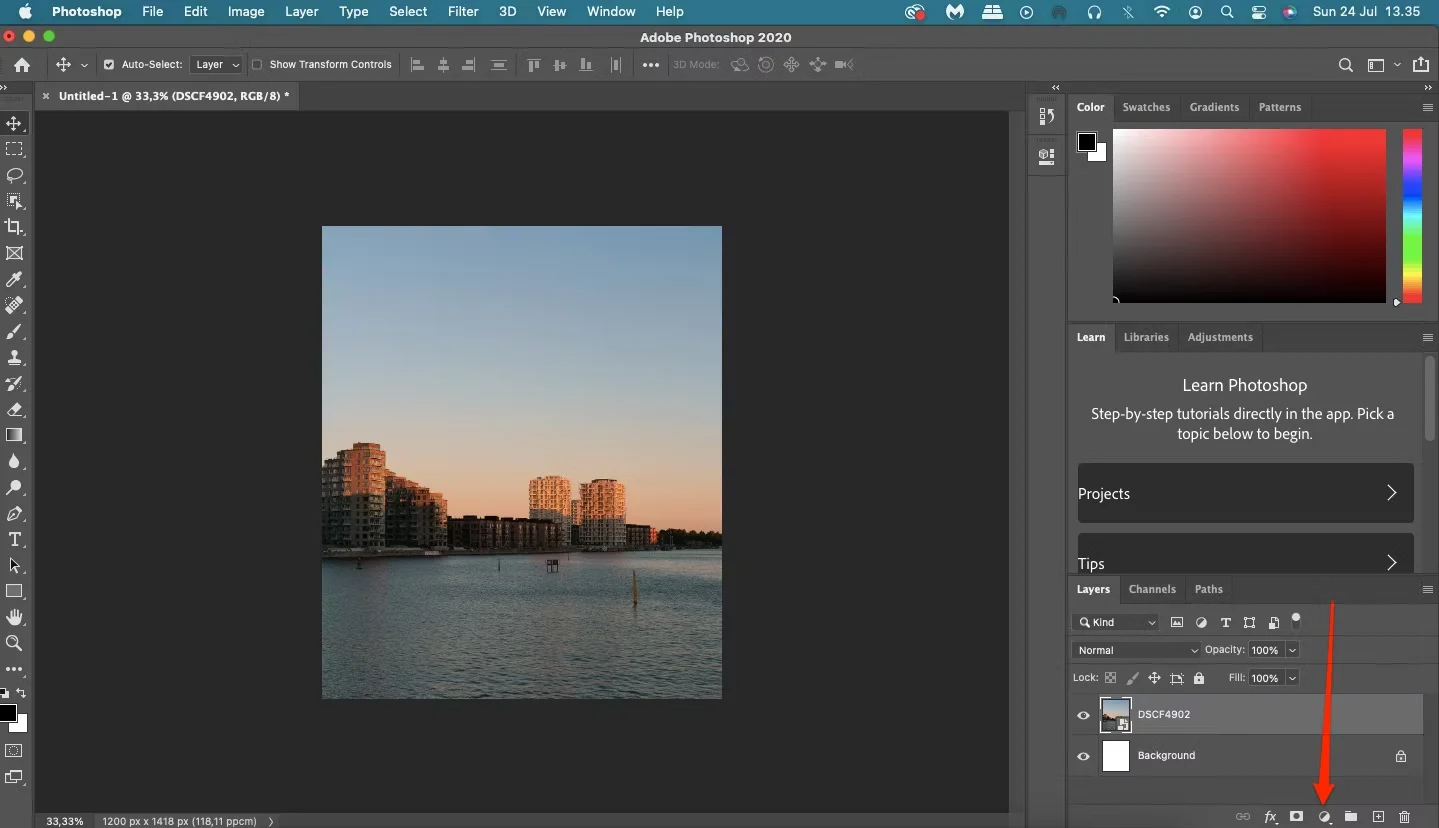
如果您购买了 Adobe Creative Cloud 订阅,您可以轻松地在 Photoshop 应用程序中过度曝光您的图像。
您首先需要导入要编辑的图片,您可以通过将其拖放到您创建的项目中来完成。 或者,您可以访问 文件 > 进口 > 来自设备的图像.
一旦您的图片在 Photoshop 中,它将创建一个图层。 扩展它以适合您的项目大小后,您可以选择该特定层。 然后,转到底部的半彩色圆圈图标 图层 控制板。
单击该图标可显示一个广泛的下拉菜单。 您会注意到一个名为 暴露,并且您必须选择它来创建曝光过度的效果。
一个 特性 标签将出现在您的图像旁边。 如果您不想过多调整,可以选择曝光预设之一——范围从 -2 到 +2。
或者,您可以根据需要将“曝光”滑块向右移动,以获得所需的过度曝光效果。 如果您的照片看起来很奇怪,您可以通过更改 抵消 和 伽玛校正 滑块。
完成调整后,您可以将编辑后的照片导出到您的设备。 去 文件 > 出口 > 导出为在下选择 JPG 或 PNG 格式,然后点击蓝色 出口 按钮。
如何在 Photoshop Express(平板电脑和智能手机)中创建曝光过度的效果
如果您无法在计算机上访问完整的 Photoshop 应用程序,您仍然可以在平板电脑或智能手机上的 Adobe Photoshop Express 中创建曝光过度的效果。
本节将向您展示如何在 Photoshop Express 中创建曝光过度的效果; 它在智能手机和平板设备上的工作方式相同。 在我们的教程中,我们使用了平板电脑。
如何使用曝光选项创建曝光过度的效果
要增加图像中的曝光,请转到 调整 标签。 该图标位于屏幕底部,靠近左侧。 到达那里后,点击 光 选项。
选择 暴露 在“光”选项卡上。 使用滑块更改图片中的曝光,直到您对曝光过度的结果感到满意为止。 要比较您的编辑与原始编辑的不同之处,您可以选择右上角的镜像图标。
如何使用亮度选项创建曝光过度的效果
您还可以使用亮度工具在 Photoshop Express 中过度曝光您的照片。 要访问它,请转到 HSL 选项并选择 亮度.
使用滑块确定您要为照片添加多少亮度。
在某些情况下,您可以使用 主题 和 背景 右侧的工具可调整图像的特定部分。 但是,这可能不适用于所有图像,具体取决于您想要的结果。
完成后,您可以通过点击导出图像 保存 顶部的按钮。 或者,您可以通过转到 分享 图标。
在 Photoshop 中过度曝光图像很容易
如果您是初学者,有时使用 Photoshop 会让人感到困惑。 但是,如果您想要进行简单的编辑,例如过度曝光您的照片,那么这样做非常简单。
您仍然可以使用 Lightroom 对颜色和照明进行基本调整,但 Photoshop 是完成这些收尾工作的绝佳工具。 两者都在 Adobe Photography Plan 订阅中,请考虑将它们一起使用。
推荐:如何在Python中使用OpenAI API和DALL·E 2生成图像
到这里,我们也就讲完了《如何在Photoshop中创建曝光过度的效果》的内容了。个人认为,基础知识的学习和巩固,是为了更好的将其运用到项目中,欢迎关注golang学习网公众号,带你了解更多关于的知识点!
-
501 收藏
-
501 收藏
-
501 收藏
-
501 收藏
-
501 收藏
-
369 收藏
-
188 收藏
-
333 收藏
-
208 收藏
-
287 收藏
-
280 收藏
-
444 收藏
-
246 收藏
-
354 收藏
-
124 收藏
-
153 收藏
-
107 收藏
-

- 前端进阶之JavaScript设计模式
- 设计模式是开发人员在软件开发过程中面临一般问题时的解决方案,代表了最佳的实践。本课程的主打内容包括JS常见设计模式以及具体应用场景,打造一站式知识长龙服务,适合有JS基础的同学学习。
- 立即学习 543次学习
-

- GO语言核心编程课程
- 本课程采用真实案例,全面具体可落地,从理论到实践,一步一步将GO核心编程技术、编程思想、底层实现融会贯通,使学习者贴近时代脉搏,做IT互联网时代的弄潮儿。
- 立即学习 516次学习
-

- 简单聊聊mysql8与网络通信
- 如有问题加微信:Le-studyg;在课程中,我们将首先介绍MySQL8的新特性,包括性能优化、安全增强、新数据类型等,帮助学生快速熟悉MySQL8的最新功能。接着,我们将深入解析MySQL的网络通信机制,包括协议、连接管理、数据传输等,让
- 立即学习 500次学习
-

- JavaScript正则表达式基础与实战
- 在任何一门编程语言中,正则表达式,都是一项重要的知识,它提供了高效的字符串匹配与捕获机制,可以极大的简化程序设计。
- 立即学习 487次学习
-

- 从零制作响应式网站—Grid布局
- 本系列教程将展示从零制作一个假想的网络科技公司官网,分为导航,轮播,关于我们,成功案例,服务流程,团队介绍,数据部分,公司动态,底部信息等内容区块。网站整体采用CSSGrid布局,支持响应式,有流畅过渡和展现动画。
- 立即学习 485次学习
